OBS Studio: „Woops, OBS has crashed“ in Windows 11/10 beheben
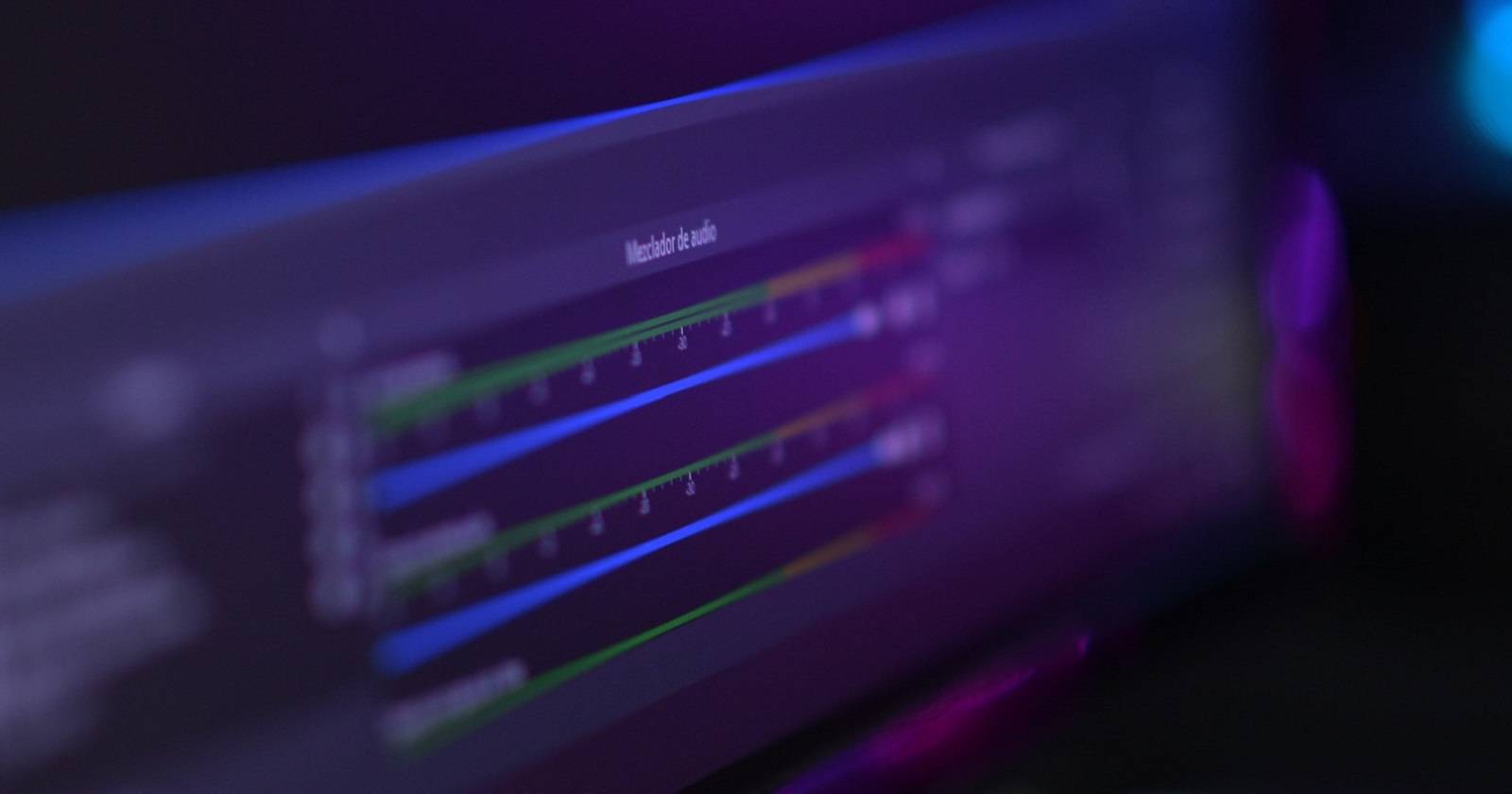
Wenn OBS Studio unter Windows mit der Meldung „Woops, OBS has crashed“ abstürzt, probieren Sie die folgenden Schritte der Reihe nach: Systemdateien prüfen (sfc), Grafikeinstellungen zurücksetzen (AMD/NVIDIA), Kompatibilitätsmodus oder Troubleshooter ausführen, Firewall/Antivirus kurz deaktivieren, Grafikkartentreiber aktualisieren, störende Hintergrund-Apps deaktivieren, dedizierte GPU kurz deaktivieren oder OBS neu installieren. Am Ende finden Sie Checklisten, ein kurzes Runbook zur Fehlerbehebung und Empfehlungen für Administratoren.
Worum geht es in diesem Artikel
Dieser Leitfaden hilft Ihnen, die häufigsten Ursachen für den „Woops, OBS has crashed“-Fehler zu identifizieren und sicher zu beheben. Er enthält praktische Schritt-für-Schritt-Anleitungen, Prüfmethoden, eine Diagnose-Checkliste für Endnutzer und IT-Profis sowie Hinweise zu Sicherheit und Kompatibilität.
Wichtige Begriffe in einer Zeile
- GPU: Grafikprozessor, verantwortlich für die Darstellung und Hardwarebeschleunigung.
- SFC: System File Checker, Windows-Tool zum Reparieren von Systemdateien.
- Kompatibilitätsmodus: Windows-Funktion, die Programme mit älteren Windows-Versionen startet.
Warum OBS abstürzen kann
OBS Studio ist eine komplexe Anwendung, die mit Grafiktreibern, Systembibliotheken, Sicherheitssoftware und Hardware-Overlays interagiert. Abstürze mit der Meldung „Woops, OBS has crashed“ sind oft Folge von:
- beschädigten Systemdateien oder Bibliotheken
- veralteten oder fehlerhaften GPU-Treibern
- Interferenzen durch Drittanbieter-Apps (Overlays, Recorder, Sicherheitssoftware)
- falschen GPU-Einstellungen oder Konflikten bei mehreren Grafikadaptern
- Kompatibilitätsproblemen zwischen OBS und der Windows-Build-Version
Hinweis: Bevor Sie Änderungen vornehmen, sichern Sie Ihre OBS-Profile und Szenen-Collection (Menü: Profil exportieren / Szene-Collection exportieren).
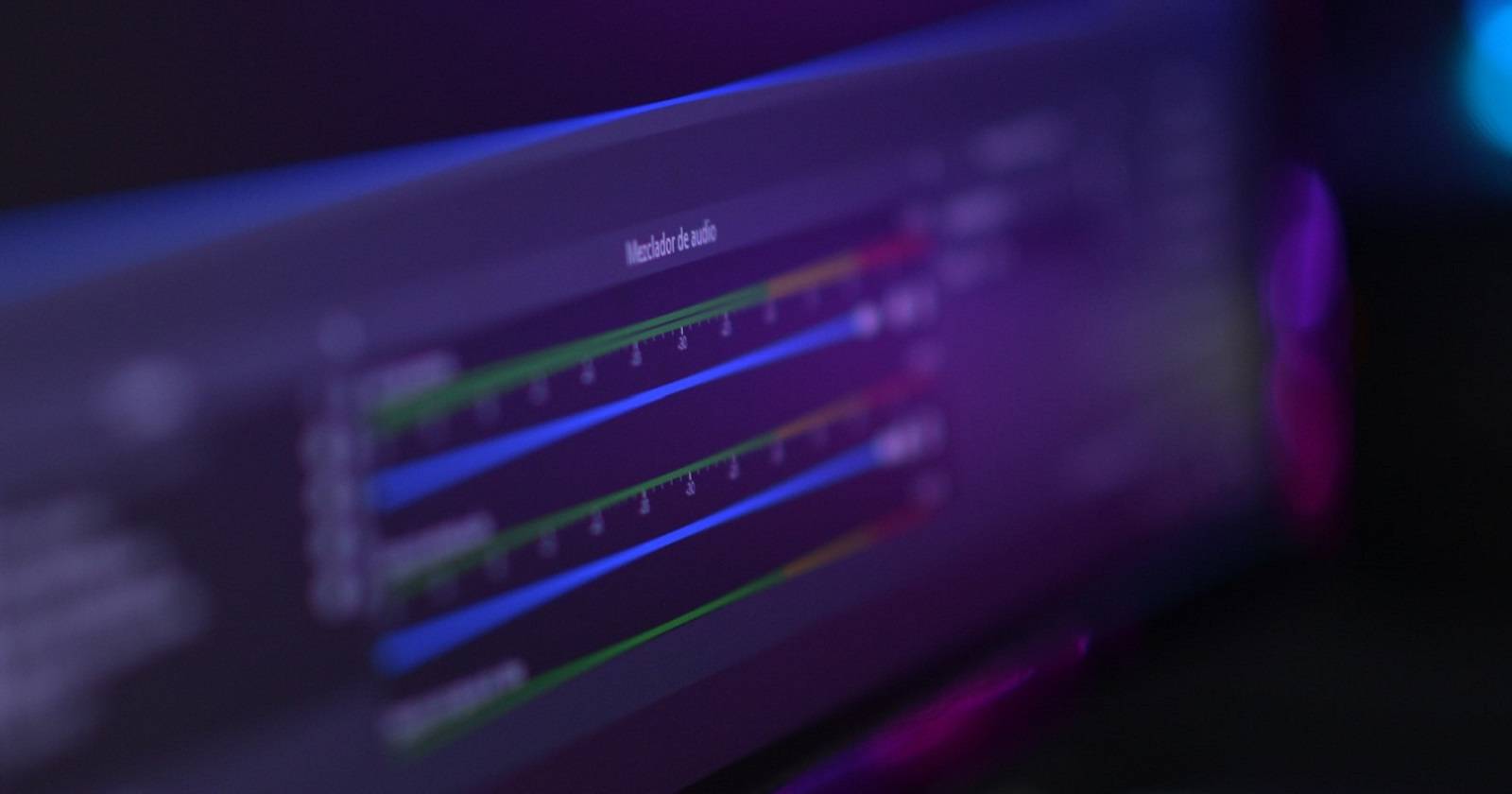
1. Systemdateien scannen (SFC)
Warum: Beschädigte oder fehlende Systemdateien können Abstürze auslösen. SFC versucht, solche Dateien zu finden und zu reparieren.
So geht’s:
- Öffnen Sie die Eingabeaufforderung als Administrator: Start → cmd → Rechtsklick → „Als Administrator ausführen“.
- Führen Sie folgenden Befehl aus:
sfc /scannow- Warten Sie, bis der Scan abgeschlossen ist. Bei gefundenen Problemen zeigt SFC an, ob Reparaturen möglich waren.
- Starten Sie den PC neu und prüfen Sie, ob OBS stabil läuft.
Akzeptanzkriterien: SFC meldet keine unreparierbaren Fehler mehr und OBS startet ohne Absturzversuch.
2. AMD- oder NVIDIA-Einstellungen auf Standard zurücksetzen
Warum: Individuelle Optimierungen oder experimentelle Einstellungen in den GPU-Apps können Inkompatibilitäten mit OBS hervorrufen.
Wichtig: Verfahren für integrierte und dedizierte GPUs unterscheiden sich nicht — prüfen Sie, welche GPU OBS verwendet (Grafik-Einstellungen in Windows oder in OBS selbst unter Video/Advanced).
AMD zurücksetzen
- Rechtsklick auf den Desktop → „AMD Radeon Graphics“.
- Öffnen Sie im AMD-Fenster den Bereich „System“.
- Suchen Sie die GPU-Einstellungen und wählen Sie „Reset“ oder „Zurücksetzen“.
- Starten Sie den PC neu und testen Sie OBS.
NVIDIA zurücksetzen
- Rechtsklick auf den Desktop → „NVIDIA Systemsteuerung“.
- Erweitern Sie „3D-Einstellungen“.
- Öffnen Sie „3D-Einstellungen verwalten“.
- Klicken Sie auf „Wiederherstellen“ oder „Restore Defaults“.
- PC neu starten und OBS testen.
Hinweis: Wenn Sie personalisierte Profile für andere Anwendungen verwenden (z. B. Spiele), notieren Sie vor dem Zurücksetzen die wichtigsten Werte.
3. OBS im Kompatibilitätsmodus starten
Warum: Ältere OBS-Versionen oder bestimmte Windows-Updates können Inkompatibilitäten verursachen. Der Kompatibilitätsmodus startet die Anwendung so, als wäre sie unter einer älteren Windows-Version installiert.
So setzen Sie den Kompatibilitätsmodus:
- Öffnen Sie den Ordner, in dem OBS installiert ist (z. B. C:\Programme\OBS Studio).
- Rechtsklick auf die OBS-Studio-Anwendung (OBS64.exe) → Eigenschaften.
- Registerkarte „Kompatibilität“ auswählen.
- Aktivieren Sie „Programm im Kompatibilitätsmodus ausführen für:“ und wählen Sie „Windows 7“ oder „Windows 8“.
- Aktivieren Sie zusätzlich „Programm als Administrator ausführen“.
- Auf „Übernehmen“ klicken, dann „OK“.
- OBS starten.
Tipp: Testen Sie verschiedene Windows-Versionen im Kompatibilitätsmodus, falls Windows 7 nicht hilft.
4. Programmkompatibilitäts-Problembehandlung ausführen
Warum: Der Windows-Kompatibilitäts-Assistent kann automatische Empfehlungen vorschlagen, die über manuellen Modus hinausgehen.
So geht’s: Öffnen Sie die Problembehandlung für Programkompatibilität (Systemsteuerung → Problembehandlung → Programme → Programme ausführen). Folgen Sie den Anweisungen und übernehmen Sie die empfohlenen Einstellungen.
5. Vorübergehend Windows-Firewall oder Drittanbieter-Firewall deaktivieren
Warum: Firewalls oder Sicherheitssoftware können Prozesse blockieren, die OBS benötigt (Netzwerk-Streaming, lokale Kommunikation zwischen Modulen).
So testen Sie die Firewall-Einwirkung:
- Öffnen Sie Windows-Sicherheit → Firewall & Netzwerkschutz → Firewall deaktivieren (für das aktuell genutzte Netzwerk)
- Starten Sie OBS. Wenn OBS ohne Absturz startet, aktivieren Sie die Firewall wieder und erlauben OBS explizit (Apps durch Firewall zulassen → OBS hinzufügen).
- Prüfen Sie auch Drittanbieter-Antivirenprogramme und deren integrierte Firewalls. Deaktivieren Sie diese vorübergehend zur Diagnose.
Wichtig: Deaktivieren Sie Firewalls nur kurz zum Testen. Schützen Sie den PC wieder sofort nach dem Test.
6. Grafikkartentreiber aktualisieren
Warum: Veraltete oder fehlerhafte Treiber sind eine der Hauptursachen für Grafikabstürze. Treiber-Updates enthalten Bugfixes und Kompatibilitätsverbesserungen.
Vorgehen:
- NVIDIA: GeForce Experience öffnen → Treiber → Nach Updates suchen → Download & Installation.
- AMD: Radeon Software öffnen → Treiber & Software → Nach Updates suchen.
- Alternativ: Herstellersupportseite besuchen und den Treiber manuell herunterladen.
Prüfmethodik (Mini-Methodologie):
- Notieren Sie die aktuelle Treiberversion.
- Erstellen Sie einen Wiederherstellungspunkt in Windows.
- Installieren Sie den neuen Treiber im sauberen Modus (falls Option verfügbar).
- Testen Sie OBS. Bei Problemen Rollback auf den vorherigen Treiber (Geräte-Manager → Treiber zurücksetzen).
Rollback-Runbook:
- Gerätetreiber im Geräte-Manager auswählen → Eigenschaften → Treiber → “Vorheriger Treiber”.
- Wenn „Vorheriger Treiber“ nicht verfügbar ist: Treiber deinstallieren und vorher heruntergeladene Version manuell installieren.
7. Hintergrund-Apps von Drittanbietern deaktivieren
Warum: Overlays (Discord, Steam, Xbox Game Bar), Bildschirmrekorder und manche Tools (z. B. Rivatuner, MSI Afterburner) greifen in die Grafikpipeline ein und können mit OBS kollidieren.
Schritte:
- Task-Manager öffnen → Autostart-Tab → Nicht benötigte Drittanbieter-Starts deaktivieren.
- Im Task-Manager laufende Prozesse beenden (Rechtsklick → Task beenden) für Programme mit Overlay/Recording-Funktion.
- Sauberer Neustart (Clean Boot): msconfig → Dienste → Alle Microsoft-Dienste ausblenden → Drittanbieter-Dienste deaktivieren → Neustart.
Akzeptanzkriterien: OBS startet und bleibt stabil, wenn alle potenziell konfliktträchtigen Apps deaktiviert sind.
8. Dedizierte GPU deaktivieren und wieder aktivieren
Warum: Auf Systemen mit zwei GPUs (integriert + dediziert) kann eine fehlerhafte dedizierte GPU Abstürze verursachen. Ein kurzzeitiges Deaktivieren/Neustarten des Treibers kann temporäre Probleme beheben.
Vorgehen:
- Win + X → Geräte-Manager.
- Anzeigeadapter → Rechtsklick auf die dedizierte GPU → „Gerät deaktivieren“ → Bestätigen.
- Starten Sie OBS. Wenn OBS stabil läuft, zurück zum Geräte-Manager → Gerät aktivieren.
Hinweis: Diese Maßnahme ist diagnostisch. Wenn die GPU dauerhaft Probleme macht, sollten Sie Treiber, Firmware oder Hardware testen.
9. OBS Studio neu installieren
Warum: Defekte Programmdateien oder fehlerhafte Einstellungen können durch Neuinstallation beseitigt werden.
Vorgehensweise (sicher und sauber):
- Profile und Szene-Collections exportieren (OBS-Menüs: Profil / Szene-Collection → Exportieren).
- OBS deinstallieren: Einstellungen → Apps & Features → OBS Studio → Deinstallieren.
- Optional: Verwaiste Konfigurationsdaten löschen: %appdata%\obs-studio (nach Backup) entfernen.
- Neuinstallation: Offizielle Downloadseite besuchen und den Installer herunterladen.
- OBS installieren, Profile importieren und testen.
Tipp: Wählen Sie zwischen der Desktop-Version und der Microsoft-Store (UWP) Version. Manche Nutzer berichten über Unterschiede bei Berechtigungen und Sandboxing.
Diagnose-Checkliste (Schritt-für-Schritt für Endnutzer)
- Sichern: Exportieren Sie OBS-Profile und Szenen.
- SFC ausführen (sfc /scannow).
- OBS ohne Extras starten (Clean-Start): alle Overlays, Spielaufzeichner, Antivirus-Features temporär deaktivieren.
- GPU-Treiber prüfen/aktualisieren.
- Grafikeinstellungen zurücksetzen (AMD/NVIDIA).
- Kompatibilitätsmodus testen und Kompatibilitäts-Troubleshooter ausführen.
- Dedizierte GPU temporär deaktivieren.
- Firewall/Antivirus kurz deaktivieren und dann OBS zulassen.
- OBS neu installieren.
Entscheidungshilfe (Mermaid-Flussdiagramm)
flowchart TD
A[OBS stürzt ab mit 'Woops, OBS has crashed'] --> B[SFC ausführen]
B --> C{SFC repariert Probleme?}
C -- Ja --> D[OBS testen]
C -- Nein --> E[GPU-Treiber aktualisieren]
E --> F{Crash behoben?}
F -- Ja --> D
F -- Nein --> G[Hintergrund-Apps/Overlays deaktivieren]
G --> H[OBS testen]
H --> I{Stabil?}
I -- Ja --> D
I -- Nein --> J[AMD/NVIDIA zurücksetzen]
J --> K[Kompatibilitätsmodus/Troubleshooter]
K --> L{Stabil?}
L -- Ja --> D
L -- Nein --> M[Dedizierte GPU deaktivieren & testen]
M --> N{Stabil?}
N -- Ja --> D
N -- Nein --> O[OBS neu installieren]
O --> P[Wenn alles fehlschlägt: Support-Forum oder Hardwarediagnose]
D --> Z[Problem gelöst]Rollback- und Incident-Runbook für Administratoren
Zweck: Schnell wieder funktionsfähiges Streaming gewährleisten und gleichzeitig Ursachenanalysen ermöglichen.
Schnellmaßnahmen (0–30 Min):
- Schritt 1: Nutzerdaten sichern (OBS-Profile/Szenen).
- Schritt 2: Temporär Antivirus/Firewall zulassen oder Ausnahmen für OBS anlegen.
- Schritt 3: OBS im Kompatibilitätsmodus und als Administrator starten.
Erweiterte Maßnahmen (30–120 Min):
- Schritt 4: Grafiktreiber aktualisieren oder saubere Neuinstallation (mit Wiederherstellungspunkt).
- Schritt 5: Drittanbieter-Overlays zentral deaktivieren oder per Gruppenrichtlinie blockieren.
- Schritt 6: Reinstallationsskript für OBS bereitstellen, inkl. automatischem Import der Profil-Backups.
Rollback-Kriterien:
- Bei Treiberaktualisierungen: wenn Bildschirmflackern oder neue Abstürze auftreten → sofort Rollback auf vorherige Treiberversion.
- Bei Sicherheitsänderungen: nach Test OBS wieder in ursprüngliche Firewall-/Antivirus-Konfiguration zurückversetzen und nur notwendige Ausnahmen eintragen.
Wann diese Tipps nicht helfen (Gegenbeispiele)
- Hardwaredefekt (z. B. fehlerhafte GPU, Überhitzung): Softwaremaßnahmen bringen keine dauerhafte Lösung.
- Betriebssystem beschädigt auf niedriger Ebene: Eine Inplace-Upgrade-Reparatur oder Neuinstallation von Windows kann notwendig sein.
- Spezifische OBS-Bugs in bestimmten Versionen: Prüfen Sie die OBS-Release-Notes und Issues auf GitHub.
Alternative Ansätze
- Testen Sie eine ältere oder eine Beta-Version von OBS, falls die aktuelle Version Probleme macht.
- Verwenden Sie für kurze Sessions alternative Software (z. B. Streamlabs OBS, XSplit) bis eine stabile Lösung gefunden ist.
- Wenn nur lokale Aufnahmen fehlschlagen: Wechseln Sie kurzzeitig auf Software-Encoder (x264) statt Hardware-Encoder (NVENC/AMD).
Sicherheits- und Datenschutzhinweise
- Beim Deaktivieren von Firewall/Antivirus kurzzeitiges Risiko beachten — nur für Diagnosezwecke und nur im sicheren Netzwerkumfeld durchführen.
- Exportierte OBS-Profile und Aufnahmedateien können sensible Informationen enthalten. Speichern Sie Backups an einem sicheren Ort.
Rolle-basierte Checklisten
Streamer / Endanwender:
- Profile & Szenen exportieren
- SFC ausführen
- Overlays & Overhead-Tools deaktivieren
- Treiber prüfen
- Kompatibilitätsmodus testen
IT-Administrator:
- Gruppenrichtlinien für Overlays prüfen
- Treiberverteilung & Rollback-Pläne bereitstellen
- Firewall-Ausnahmen zentral konfigurieren
- Support-Playbook für Rollback und Neuinstallation erstellen
Support-Techniker:
- Sammeln: OBS-Logs (%appdata%\obs-studio\logs) und Windows-Ereignisanzeige-Fehler
- Reproduktionsschritte dokumentieren
- Testmatrix: Treiberversionen, Windows-Builds, GPU-Modelle
Aufzeichnen von Logs und Fehlerberichten
- OBS-Logs finden: %appdata%\obs-studio\logs. Senden Sie die komprimierten Logs an Support-Foren oder zur internen Analyse.
- Ereignisanzeige: Windows-Taste → Ereignisanzeige → Windows-Protokolle → Anwendung/System → nach relevanten Fehlern suchen.
- Zeitpunkt des Absturzes notieren, um Korrelationen mit Treiber- oder Update-Events zu finden.
Kurze Zusammenfassung
OBS-Abstürze mit der Meldung „Woops, OBS has crashed“ haben oft Ursachen in Treibern, Systemdateien, Firewalls oder Drittanbieter-Overlays. Folgen Sie der im Artikel beschriebenen Reihenfolge (SFC, Treiber, Overlays, Kompatibilität, Neuinstallation). Sammeln Sie Logs und testen Sie systematisch, bevor Sie größere Änderungen durchführen.
Wichtig: Wenn alle Schritte scheitern, posten Sie die OBS-Logs, Windows-Ereignisanzeige-Auszüge und eine genaue Fehlerbeschreibung im offiziellen OBS-Support-Forum oder auf der GitHub-Issue-Seite. Dort können Entwickler und erfahrene Nutzer tiefer gehende Analysen vornehmen.
Schlussbemerkungen
Dieser Artikel bietet eine praxisorientierte, schrittweise Diagnose- und Lösungsstrategie für den häufig auftretenden OBS-Absturz unter Windows. Er eignet sich sowohl für Endanwender als auch für Systemadministratoren, die eine wiederholbare Methode zur Fehlerbehebung benötigen. Befolgen Sie die Checklisten und sichern Sie Daten, bevor Sie Eingriffe durchführen.
Extras: Nützliche Links und Ressourcen
- OBS Studio Downloadseite: offizielle Seite für Desktop-Installer und Microsoft Store-Installationen.
- GPU-Herstellerseiten: NVIDIA / AMD Support für Treiberdownloads.
- OBS-Forum und GitHub-Issues: Logs anhängen und Community-Hilfe anfordern.
Ähnliche Materialien

Podman auf Debian 11 installieren und nutzen
Apt-Pinning: Kurze Einführung für Debian

FSR 4 in jedem Spiel mit OptiScaler
DansGuardian + Squid (NTLM) auf Debian Etch installieren

App-Installationsfehler auf SD-Karte (Error -18) beheben
